2019-10-17 17:17:12
PDF压缩软件哪个好?很多朋友在工作中都是会将PDF文件进行相互传输的。但是有些PDF文件过大,传输速度非常缓慢甚至会传输失败,导致工作效率很低。遇到这样的问题该怎么解决呢?这需要我们在传输PDF文件前将文件压缩变小。PDF文件怎么进行压缩?哪个PDF压缩好用?下面一起来看几个PDF压缩方法吧!

方法一:使用PDF压缩工具
我们只可以使用这个PDF压缩工具来压缩PDF文件。我们打开PDF压缩工具后,将PDF文件上传到PDF转换器中就可以直接压缩。整个操作是很简单的,但是PDF压缩工具是通过通过压缩图像和删除文件中的无关信息来减小PDF文件的大小,会导致压缩后的PDF文件直接不佳,如图片模糊、内容缺失等。
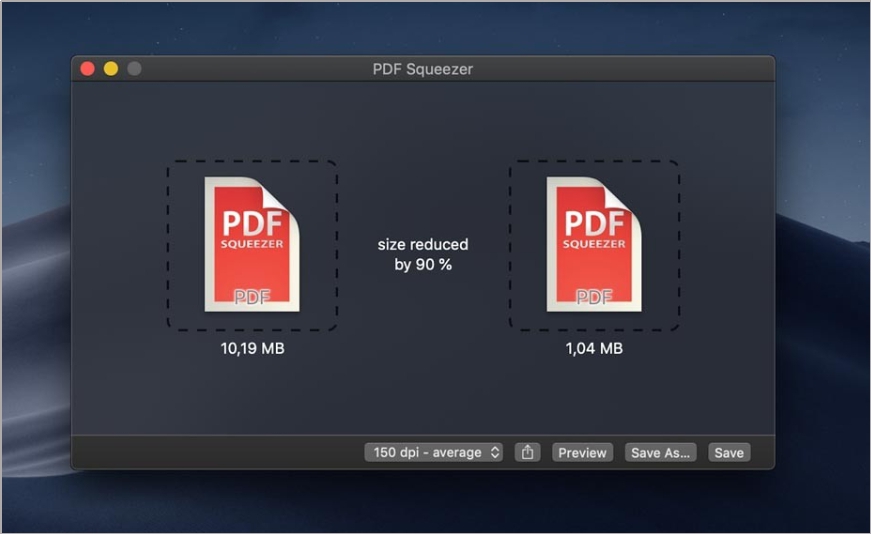
方法二:使用PDF转换器
我们还可以借助转换PDF文件格式的PDF转换器来压缩PDF文件。这个方法也很简单快速。我们该怎么在PDF转换器中压缩PDF文件呢?首先我们打开嗨格式PDF转换器,点击主界面的“PDF压缩”功能。
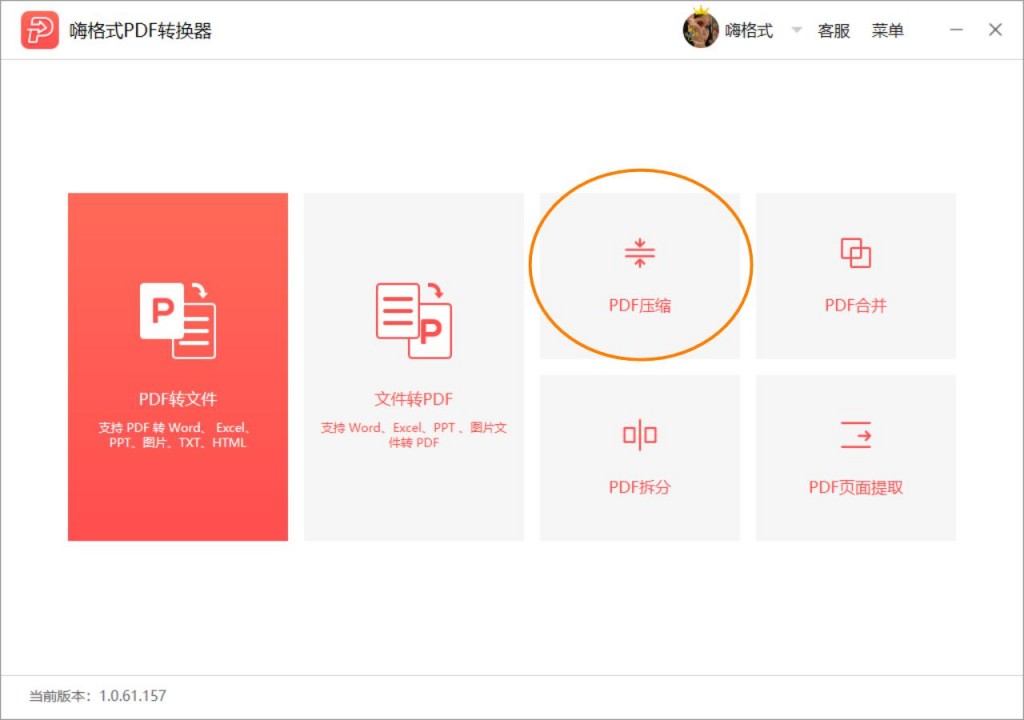
在PDF压缩功能界面中,我们要将需要压缩的PDF文件添加到转换器中间的空白列表区域。也可以选中PDF文件以拖拽的方式添加。
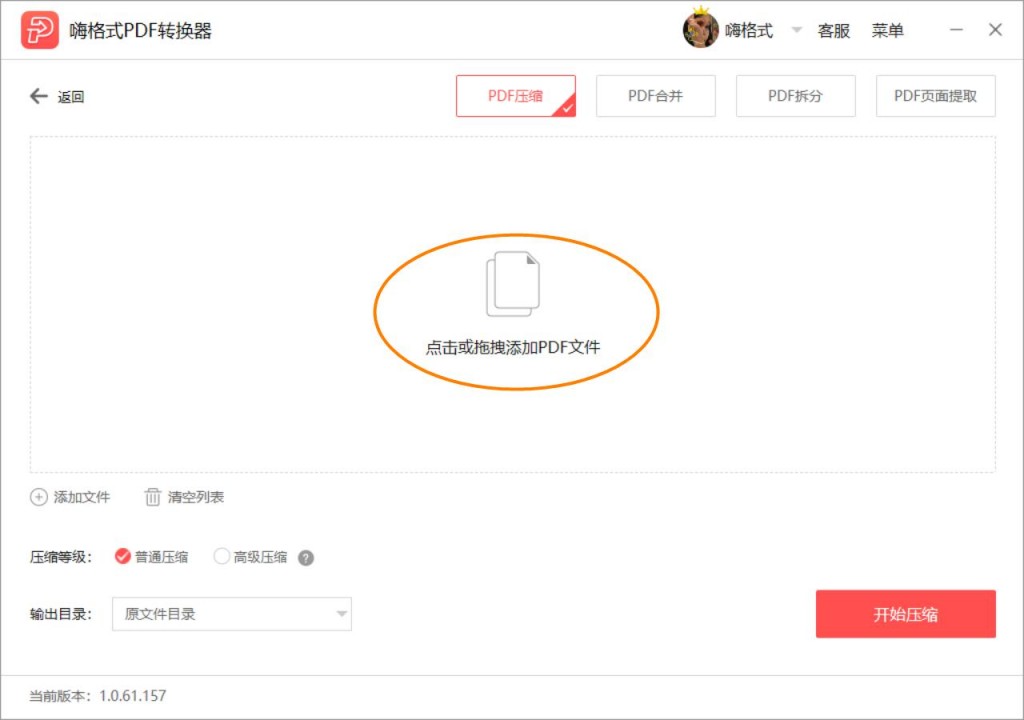
PDF文件添加好后,就可以设置PDF文件的压缩等级。压缩等级可以设置为普通压缩和高级压缩。PDF文件在添加后是默认普通压缩的,在添加好文件后会直接显示压缩后的文件大小。如果要将文件压缩的更小或有自己需要的文件大小,就选择设置高级压缩。但是要需要注意一下,文件压缩的越小,清晰度越低哦~
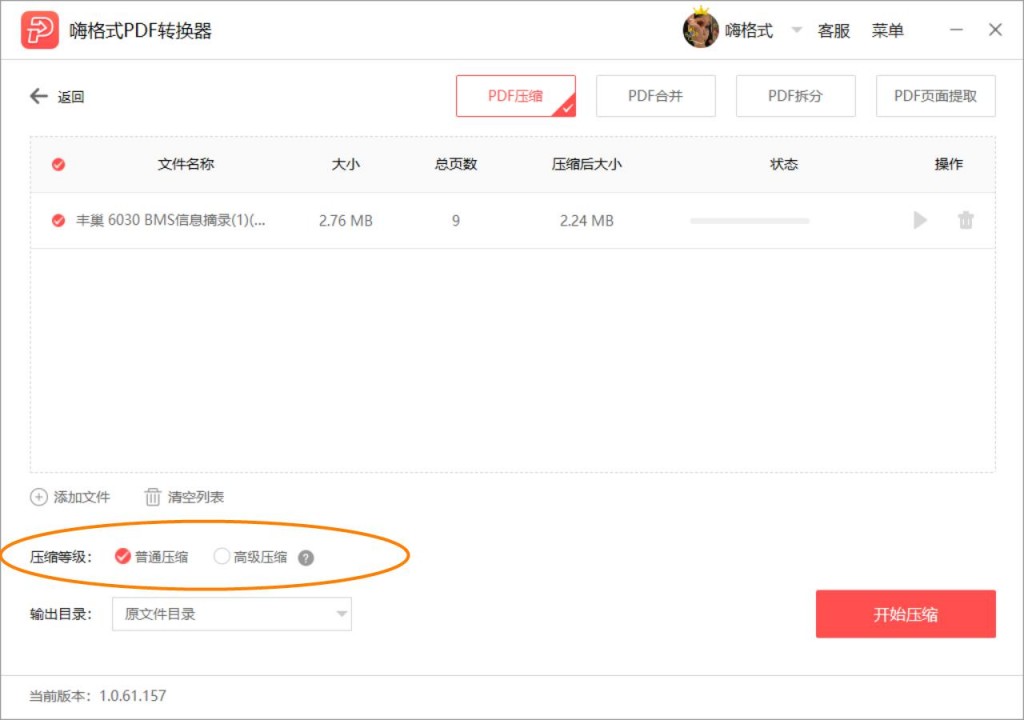
PDF文件的压缩等级设置完成后,点击下方的“开始压缩”。我们可以在PDF文件的状态栏中看到PDF文件压缩的进度,等待PDF文件压缩完成就好了。
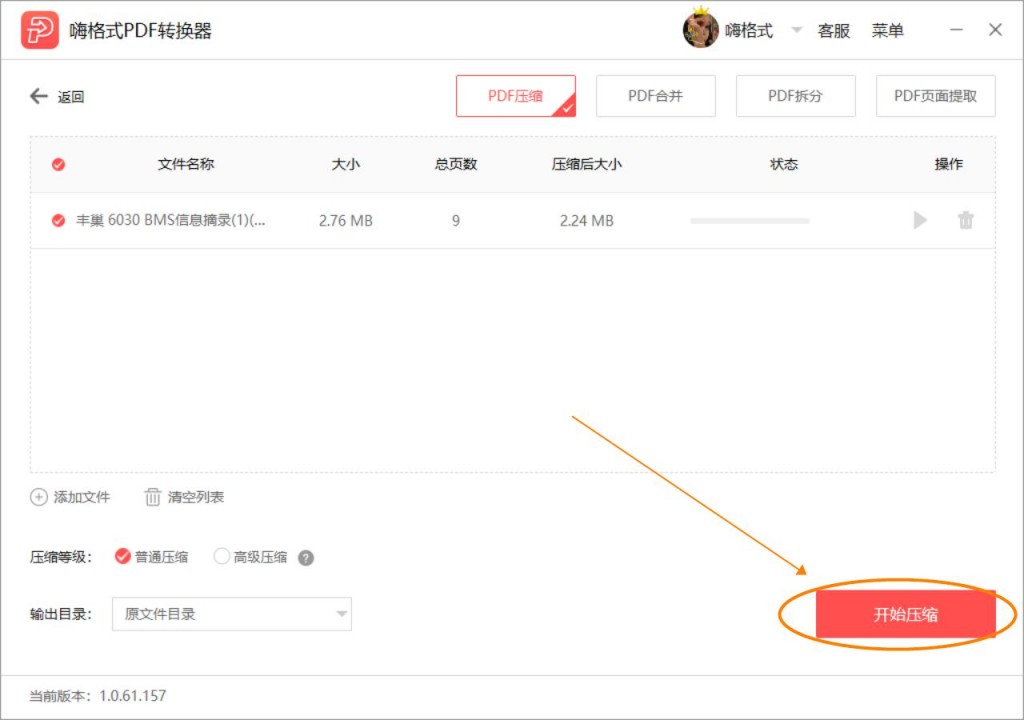
方法三:使用PDF编辑器
我能还可以使用PDF编辑器来将PDF文件压缩。首先打开PDF编辑软件,然后打开一个要压缩的PDF文件。接着点击上方的“文件”并选择“文件”中的“另存为其他”。随即在“另存为其他”的下级菜单中选择“缩小大小的PDF”功能。
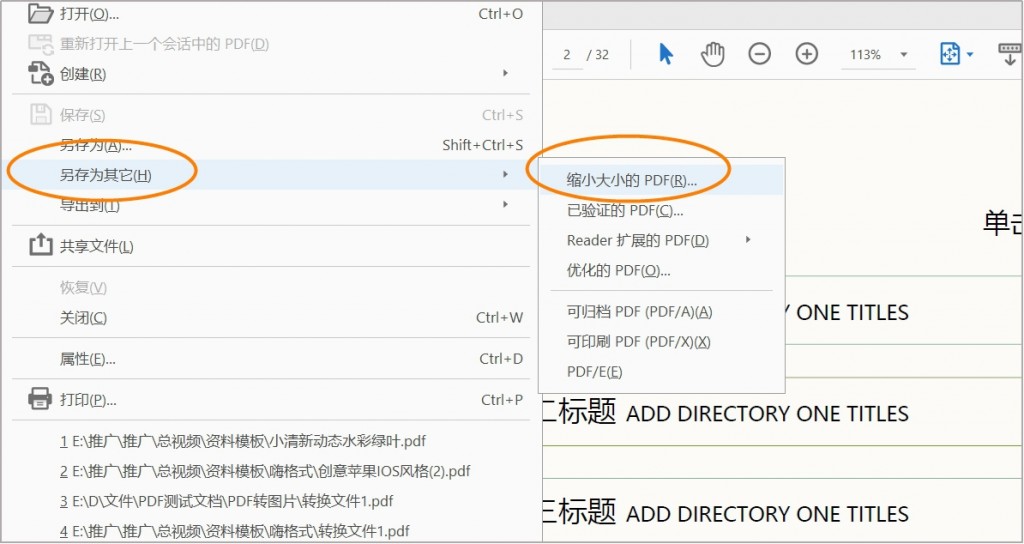
这时PDF编辑器界面会 出现“减小文件大小”的对话框,我们在这个对话框中选择PDF兼容的版本为“保留当前压缩”。选择完成后点击“确定”即可完成PDF压缩。这个压缩方法也是很简单,不过压缩文件的效果不好。
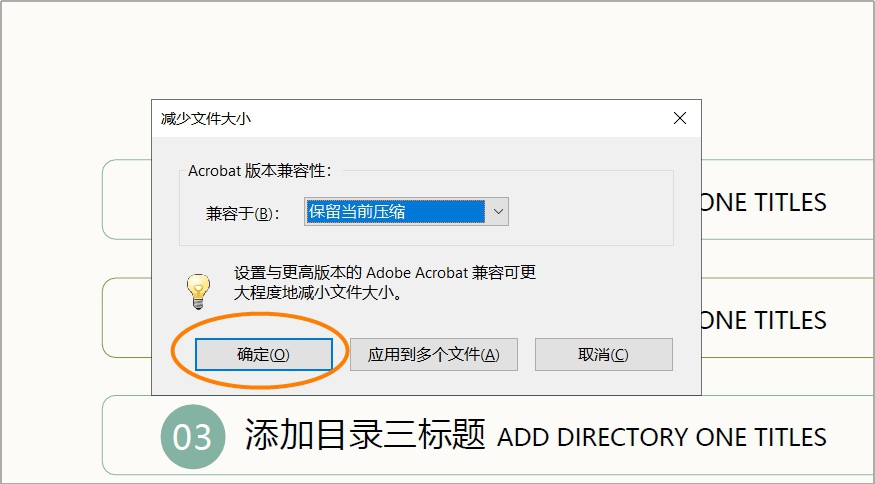
PDF压缩软件哪个好?怎样实现PDF压缩软件?以上就是压缩PDF文件的方法。有PDF压缩需求的朋友可以选择自己感兴趣的去试试!
常见问题:
更多精彩内容,尽在【嗨格式PDF转换器教程中心】